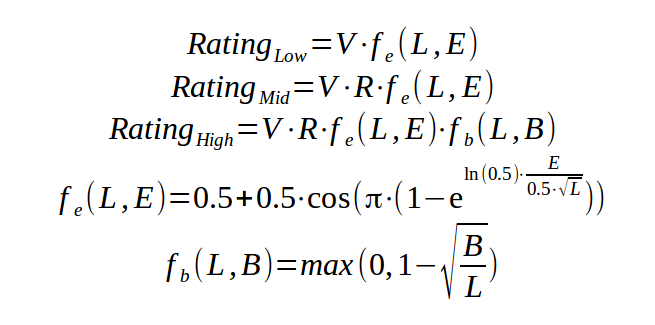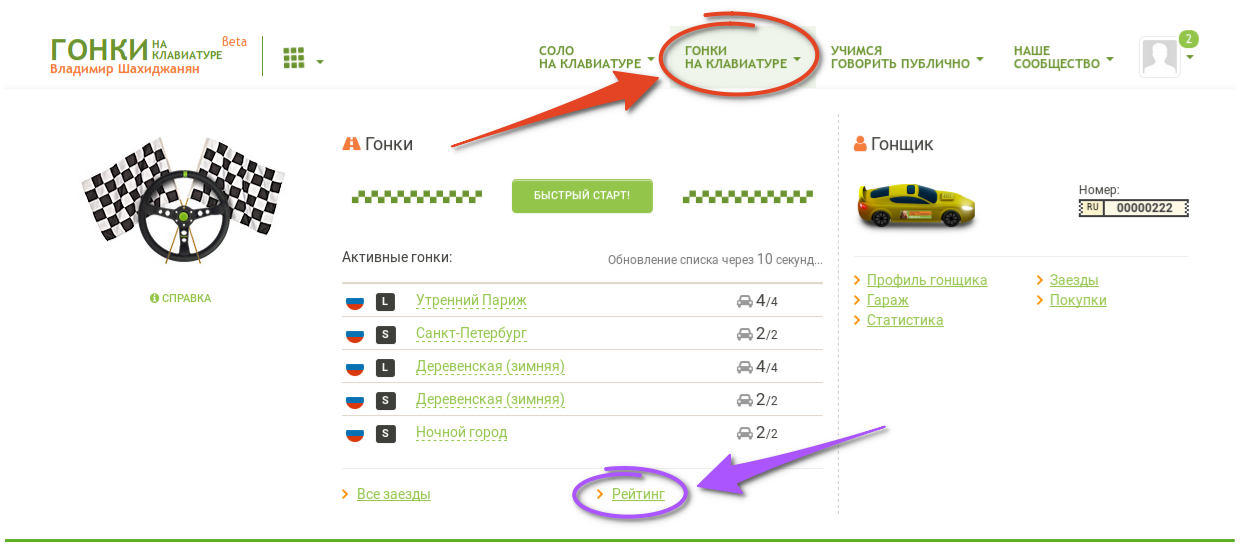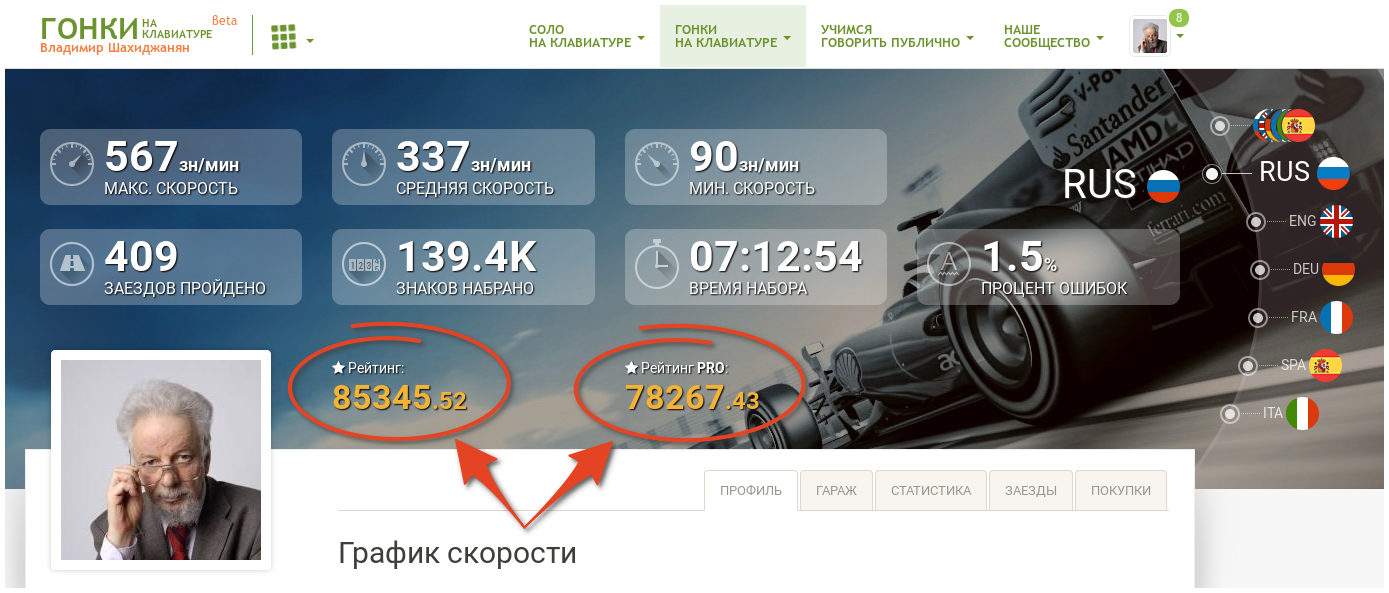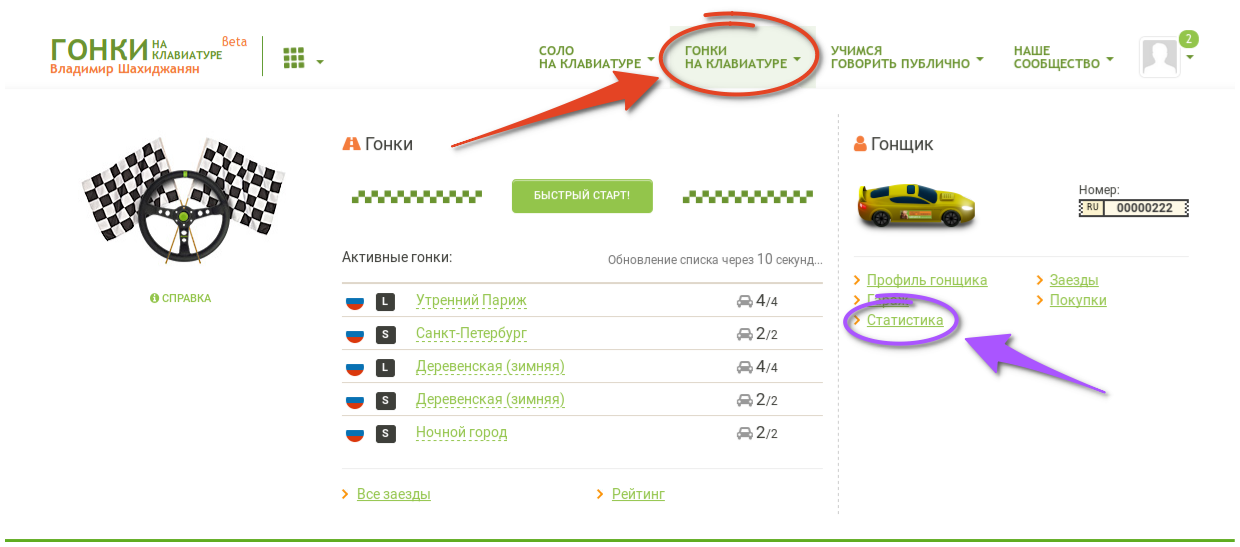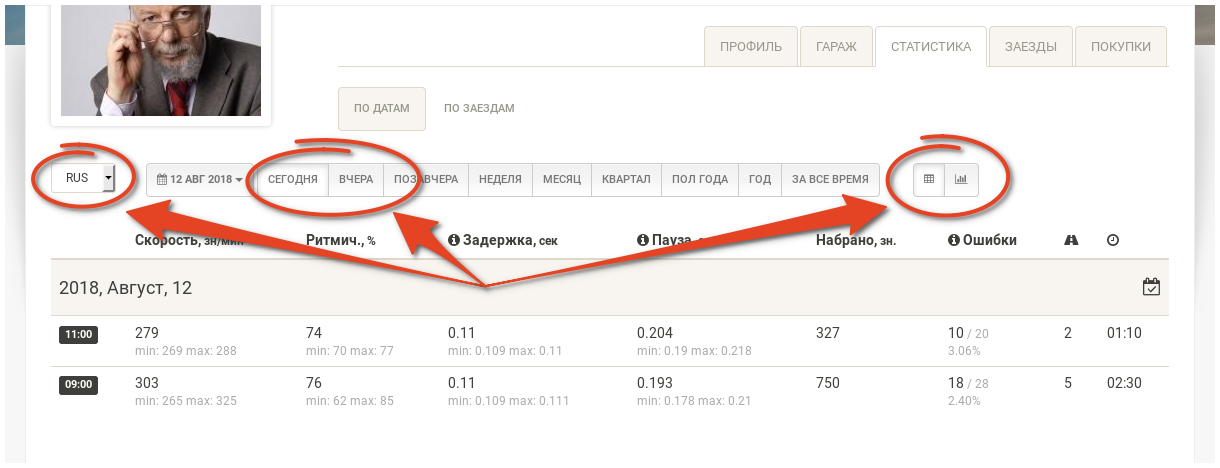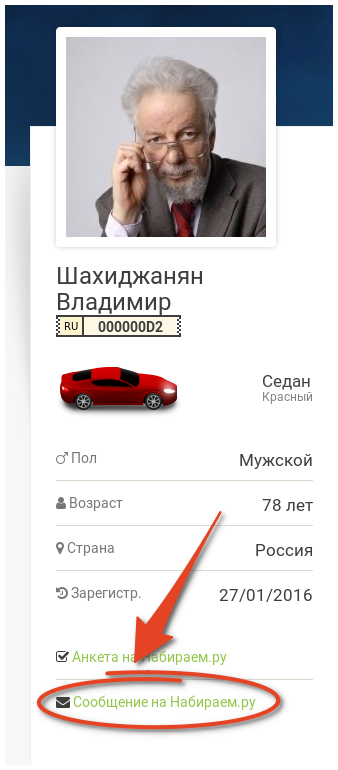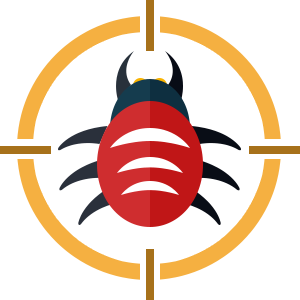Регистрация и авторизация
-
Можно ли играть "гостем" без регистрации?
Да, принимать участие в ГОНКАХ могут не только зарегистрированные пользователи, но и гости. Однако у зарегистрированных участников заезда есть ряд значимых преимуществ.
Обратите внимание! У гостей статистика по заездам сохраняется только до окончания сессии (если очистить coockies в браузере, статистика обнулится).
-
Зачем нужна регистрация?
Зарегистрированный участник имеет ряд преимуществ по сравнению с гостем:
-
возможность создания гоночных заездов со своими параметрами;
-
возможность создания приватных заездов;
-
возможность покупки различных аксессуаров для своего гоночного автомобиля («прокачка» машинки);
-
хранение и просмотр подробной статистики по заездам;
-
участие в рейтинге лучших гонщиков;
-
возможность общения с другими участниками в публичном/групповом чате.
-
-
Как войти на сайт?
-
Как зарегистрироваться на сайте?
В главном меню нажмите на кнопку Войти.
В появившемся окне перейдите на вкладку Регистрация. Следуйте дальнейшим инструкциям.
-
Можно ли войти на сайт через социальные сети?
-
Как восстановить забытый пароль?
Воспользуйтесь функцией восстановления пароля. Подробнее по ссылке.
-
Как удалить аккаунт?
В целях безопасности пользователь не может самостоятельно удалить свой аккаунт.
Для удаления аккаунта напишите нам письмо на support@ergosolo.ru с того адреса электронной почты, который указан в Вашем аккаунте.
Гоночный заезд
-
Как запустить игру?
Начать игровой процесс можно несколькими способами:
-
воспользоваться функцией «Быстрый старт!»;
-
самостоятельно создать новую гонку, настроив необходимые параметры заезда (только для зарегистрированных пользователей);
-
на стартовой странице в разделе Активные гонки навести курсор мыши на понравившийся заезд и выбрать пункт Войти как гонщик;
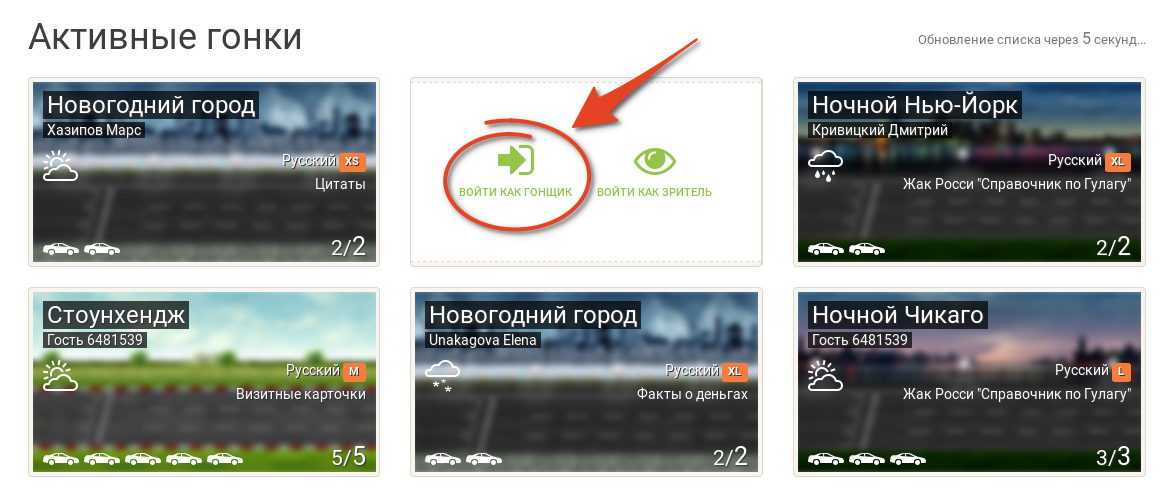
-
открыть страницу с любым активным или завершенным заездом и воспользоваться функцией Дублировать заезд.
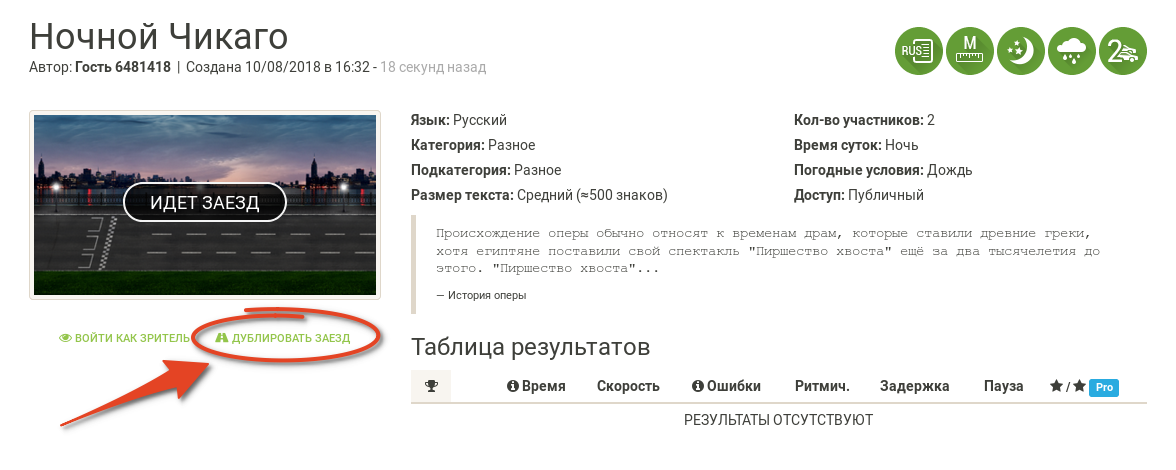
-
-
Как играть?
Войдите в гонку и дождитесь, когда загрузится гоночная трасса.
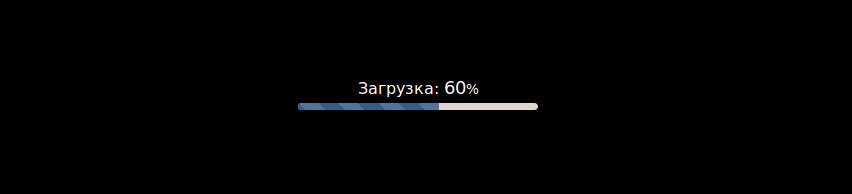
Подождите немного, пока остальные гонщики также подключатся к заезду. Когда все участники на старте, таймер отсчитывает время – и гонка начинается.
В центре экрана – окно набора. Оно состоит из текста, предлагаемого к набору, и поля для ввода текста. Перед началом гонки окно набора развёрнуто, чтобы каждый участник смог ознакомиться с предложенным текстом. Во время гонки окно набора сворачивается.
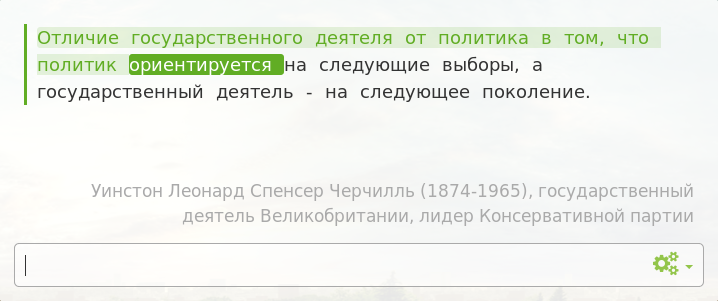
После старта начинайте набирать текст, представленный в окне набора, обязательно соблюдая регистр букв и все знаки препинания.
Набираемое слово подсвечивается в окне набора зелёным фоном.
Если Вы допустили ошибку во время набора слова, то текст в поле ввода подсвечивается красным шрифтом. В этом случае воспользуйтесь клавишей Backspace, чтобы стереть неверно напечатанный символ(ы).
Когда Вы верно набрали очередное слово (и пробел, следующий за словом), поле ввода очищается, а Ваша гоночная машинка получает ускорение, проецируя на себя Вашу скорость набора.
Набранные слова отображаются в окне набора зелёным шрифтом.
Если текст большой, то он автоматически прокручивается вниз по мере набора.
-
Как начать заезд, не дожидаясь всех участников?
У создателя текущей гонки есть возможность начать заезд, не дожидаясь всех заявленных гонщиков.
Данная функция появляется, когда к заезду подключаются два и более гонщика.

-
Что нужно сделать, чтобы машинка поехала?
После старта начинайте по порядку набирать подсвеченные слова в окне набора.
Набирайте текст, обязательно соблюдая регистр букв (строчные и прописные) и все знаки препинания. Если Вы допускаете опечатку (текст подсвечивается красным цветом), то обязательно исправьте её, используя клавишу Backspace, чтобы стереть неверно набранный символ(ы).
Верно набранное слово исчезает из поля ввода, и Ваша машинка получает ускорение.
Пока текущее слово не будет набрано верно, Вы не сможете продвинуться дальше!
-
Как работает функция "Быстрый старт"?
В верхней части стартовой страницы по центру расположена кнопка Быстрый старт!.
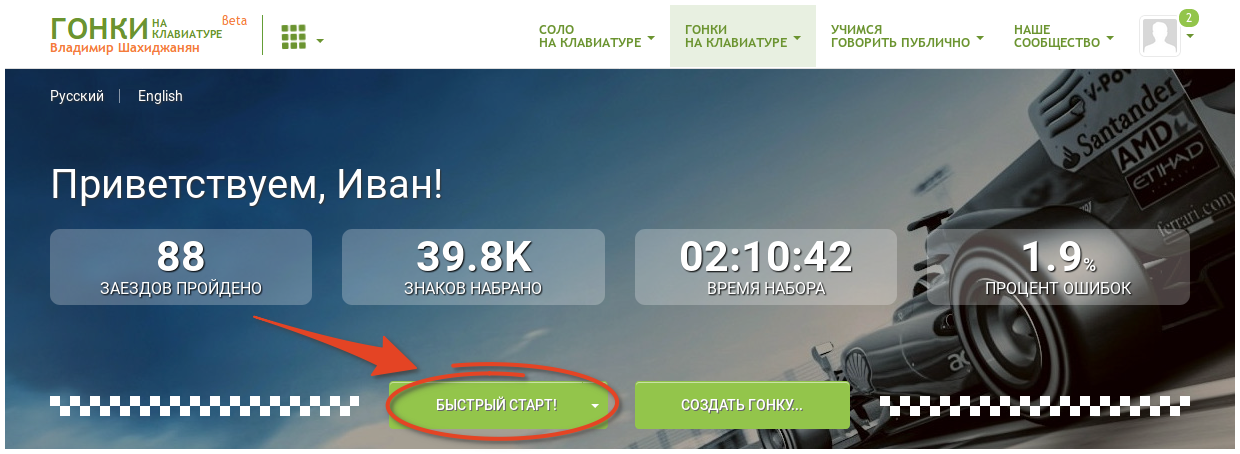
После нажатия на кнопку Вы можете выбрать конкретную категорию текста либо выбрать случайный текст.
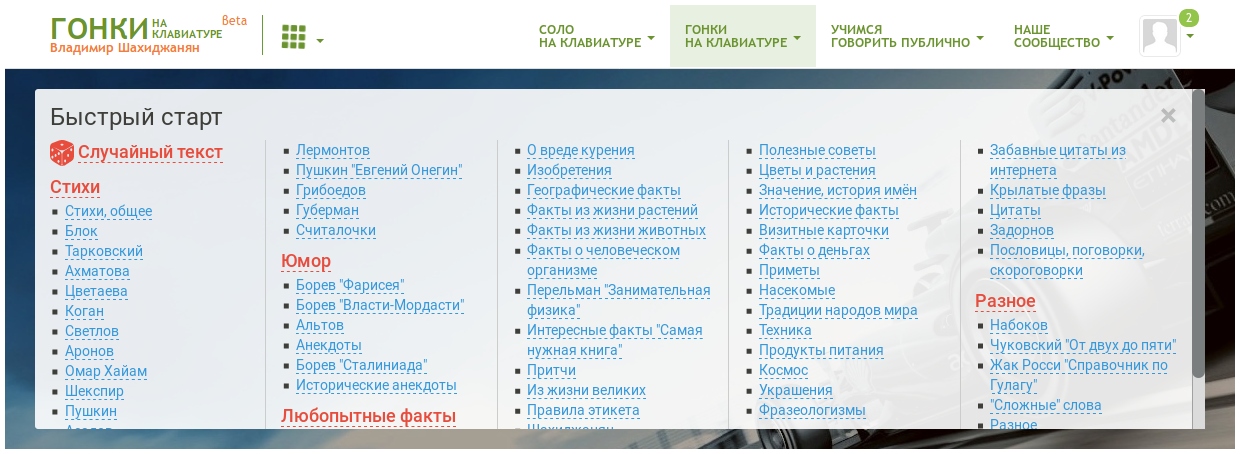
Система попытается найти для Вас активный заезд, который удовлетворяет выбранной Вами категории текста и в котором еще имеются свободные места. Если такого заезда нет, будет создана новая гонка со случайными параметрами гоночной трассы и текстом из выбранной Вами категории.
Обратите внимание, что у функции Быстрый старт! по умолчанию используется русский язык для текстов заезда. С помощью выпадающего меню можно сменить текст «по умолчанию».
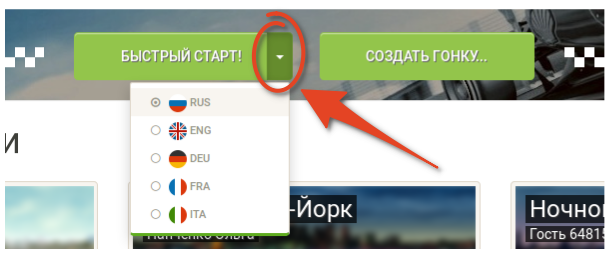
Если Вы хотите создать новую гонку с определенными параметрами гоночной трассы, то воспользуйтесь функцией «Создать гонку».
-
Как создать свою гонку?
В верхней части стартовой страницы по центру расположена кнопка Создать гонку.
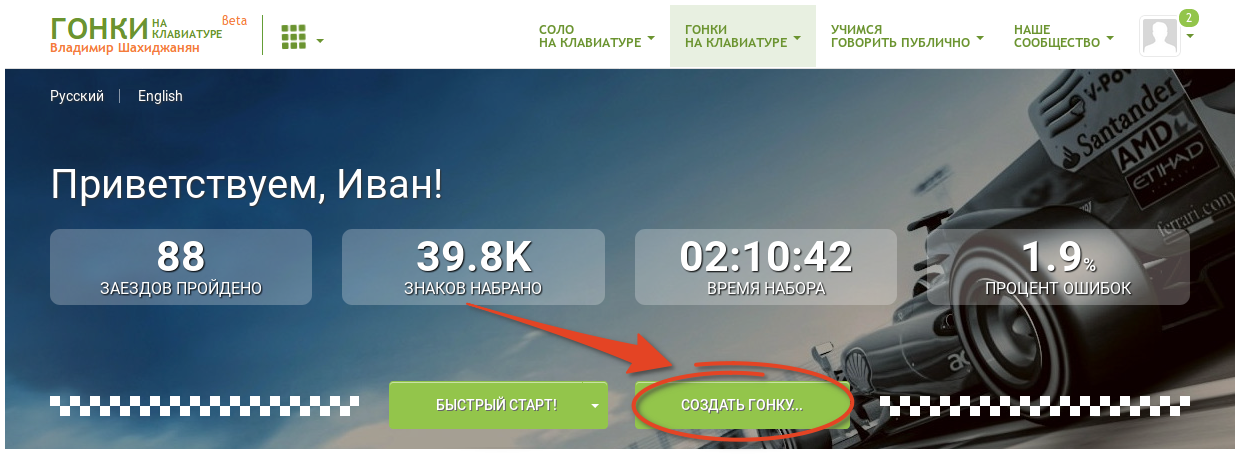
После нажатия на кнопку на экране появится окно с настройками для создания нового заезда. Здесь можно полностью настроить гонку под свои предпочтения.
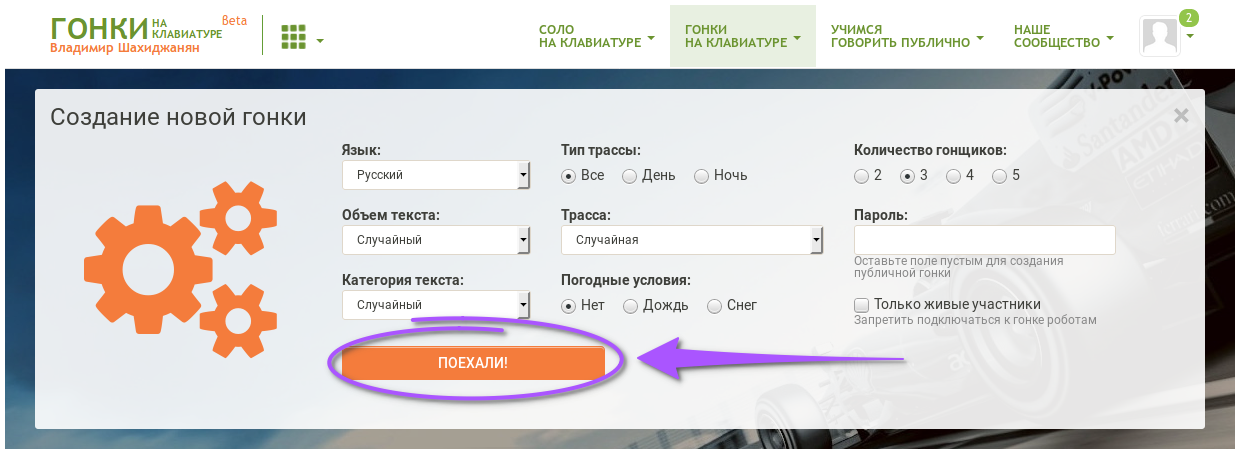
Выберите язык набираемого текста, укажите желаемый объем текста и категорию текста, из которой будет выбран случайный текстовый фрагмент.
Типы трассы: дневные и ночные.
Трасса: случайная или конкретная.
Погодные условия: дождь и снег (доступен только на зимних трассах). Погодные условия не влияют на набор текста.
Количество гонщиков: минимум – 2, максимум – 5.
Чтобы создать закрытую гонку, нужно указать пароль в соответствующем поле.
Если Вы хотите соревноваться только с "живыми" участниками, то выберите одноименную опцию.
Когда настройка гоночной трассы будет закончена, следует нажать кнопку Поехали!.
Обратите внимание, функция создания новой гонки доступна только зарегистрированным пользователям.
-
Как играть с другом?
Воспользуйтесь функцией создания новой гонки. После создания заезда скопируйте ссылку в адресной строке браузера и отправьте ссылку своему другу. Перейдя по этой ссылке, друг подключится к Вашему заезду.

Также Вы можете создать приватную гонку. В этом случае, помимо ссылки на сам заезд, отправьте другу пароль, который Вы указали при создании своей гонки.
-
Как создать приватную гонку?
В процессе создания новой гонки Вы можете указать пароль, тем самым делая заезд приватным.
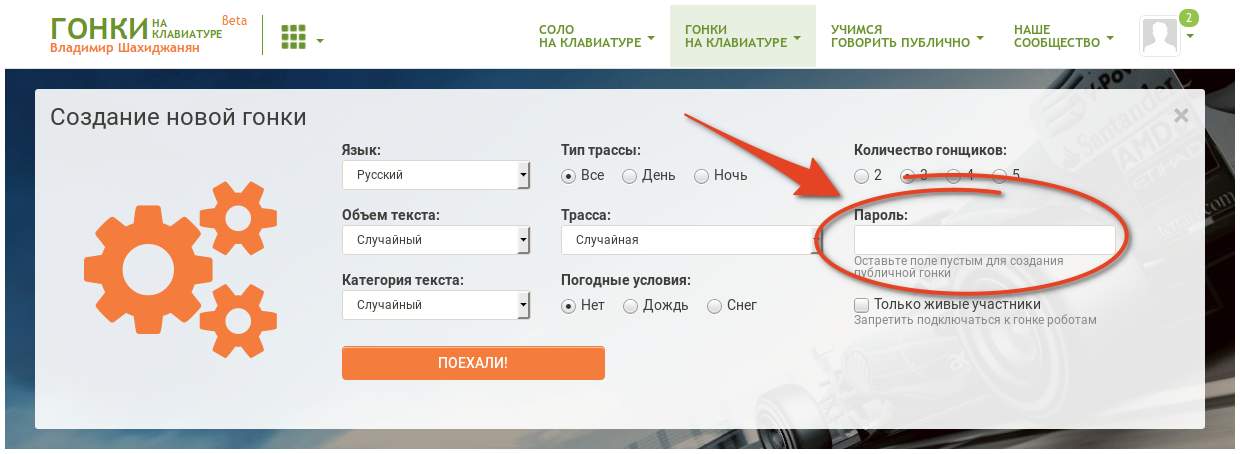
Гонщики смогут подключиться в приватную гонку, только зная пароль.
Данная возможность будет особенна полезна, если Вы хотите устроить гонку среди своих друзей либо если Вы хотите соревноваться исключительно с ботами.
-
Как создать гонку без ботов?
Воспользуйтесь функцией создания новой гонки. В процессе настройки заезда укажите опцию под названием Только живые участники.
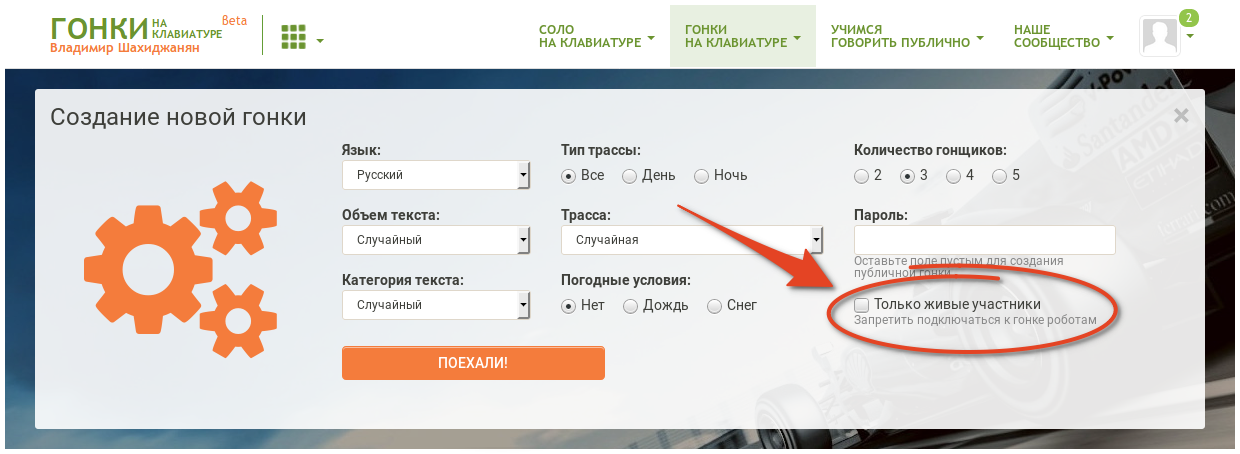
-
Как выбрать определенную трассу?
Воспользуйтесь функцией создания новой гонки. В процессе настройки заезда в соответствующем выпадающем списке выберите желаемую трассу.
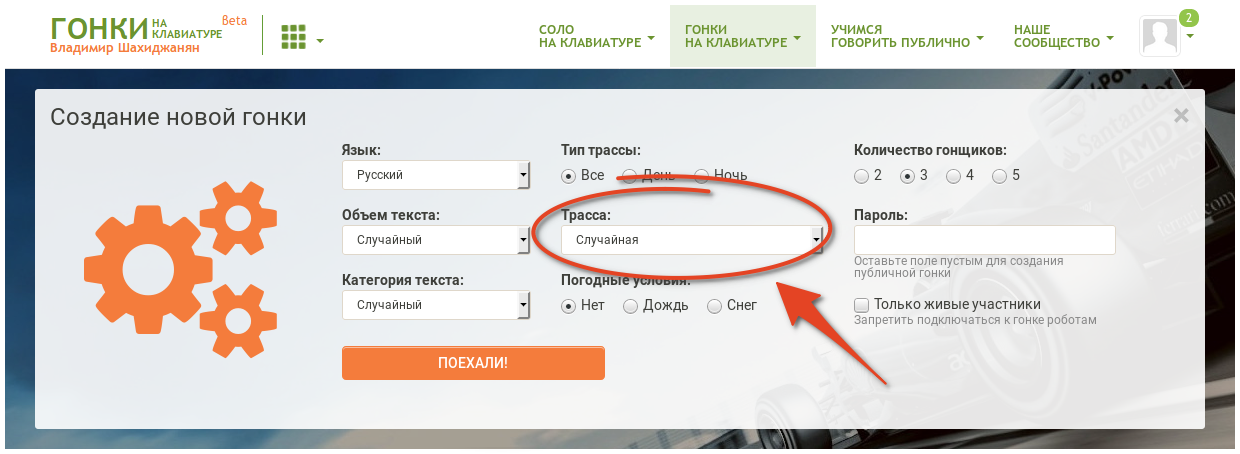
-
Как посмотреть историю моих заездов?
История всех Ваших заездов доступна в одноименном пункте меню Вашего профиля.
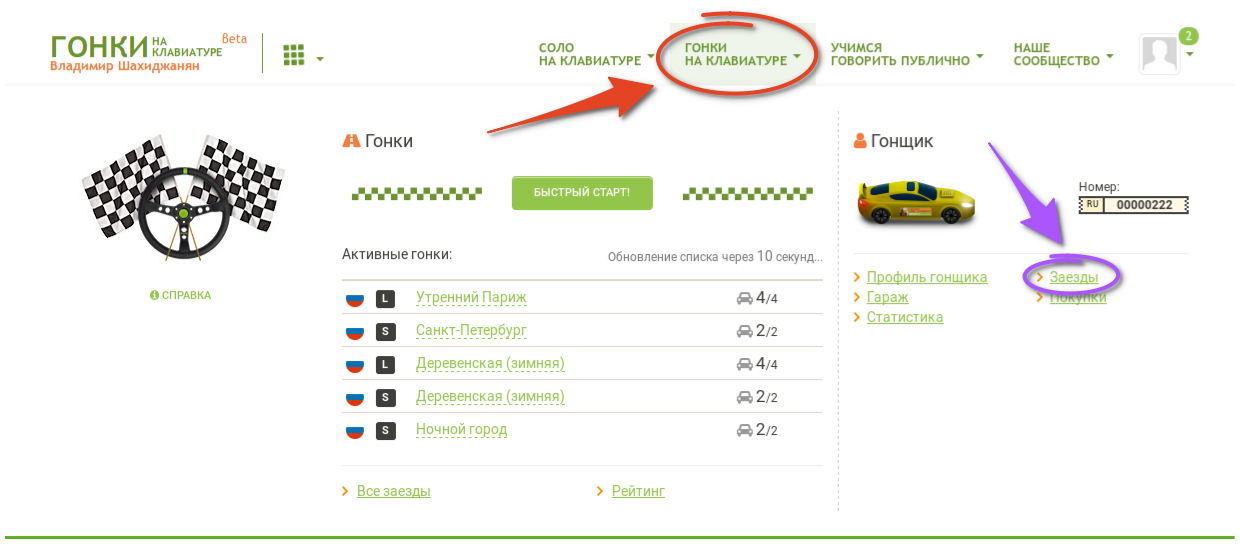
Для наглядности заезды сгруппированы по годам и месяцам.
Чтобы открыть подробную информацию по конкретной гонке, кликните по значку трассы, который присутствует рядом с каждым заездом.
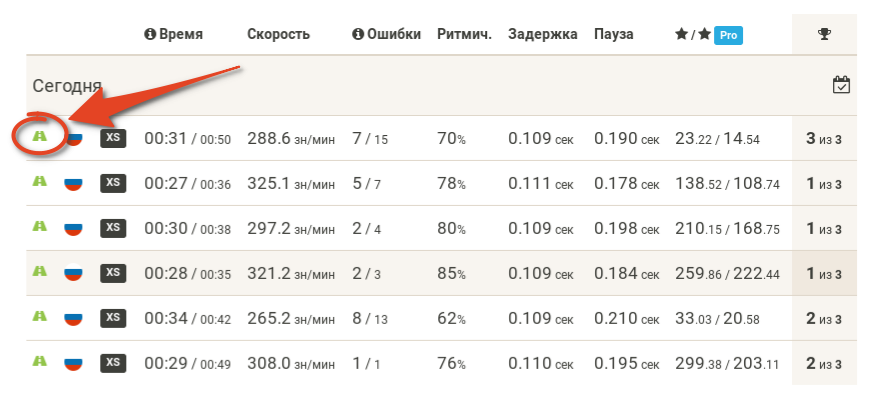
Примечание! Аналогичная информация отображается на странице Вашего профиля в секции Последние заезды.
-
Как посмотреть ошибки, которые были допущены в игре?
После очередного заезда в окне результатов перейдите на вкладку Разбор ошибок. Здесь можно подробно ознакомиться с опечатками, которые возникали в ходе набора текста.
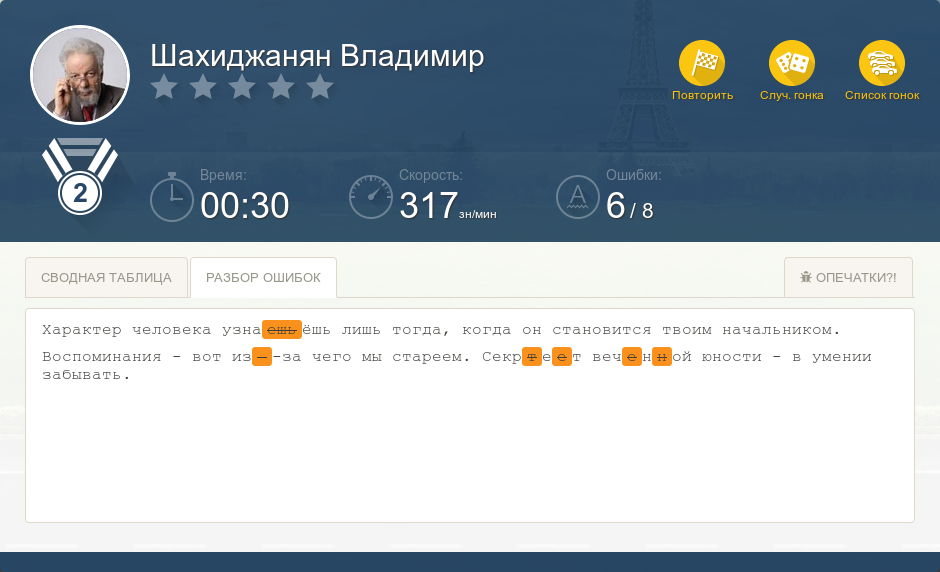
Участки текста, подкрашенные оранжевым маркером, — это места, где Вы допускали опечатки. Общее количество таких мест соответствует параметру «количество опечаток». Суммарное количество неверно набранных символов соответствует параметру «количество ошибок».
-
Можно ли войти в гонку как зритель?
Да. Вы можете подключиться к любой активной гонке в качестве зрителя. Для этого на стартовой странице в разделе Активные гонки наведите курсор мыши на понравившийся заезд и выберите пункт Войти как зритель.
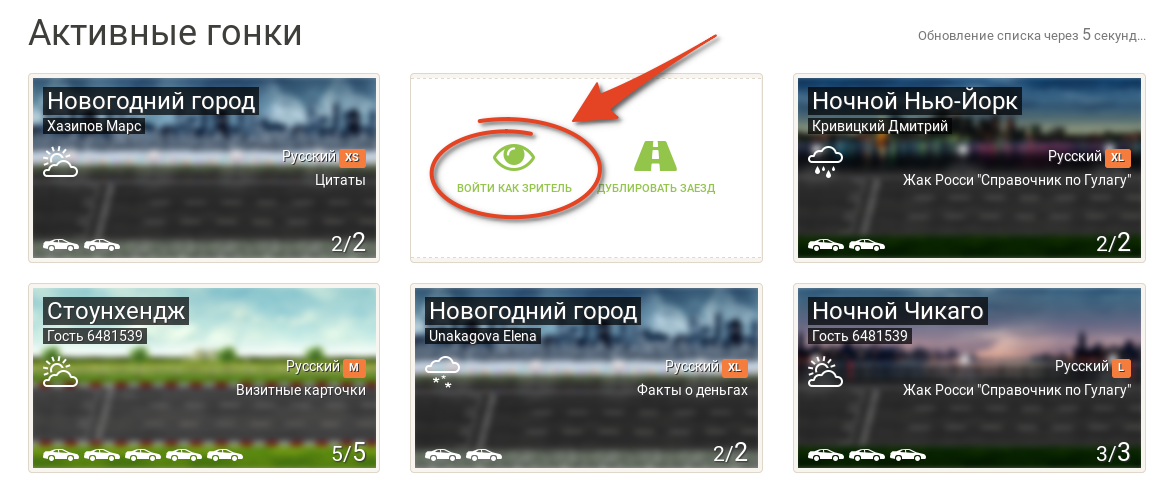
-
Могу ли я одновременно участвовать в нескольких заездах?
Нет. Необходимо обязательно завершить либо покинуть предыдущую гонку, прежде чем подключаться в новый заезд.
-
Как трактовать таблицу результатов после заезда?
В результирующую таблицу участники заезда попадают после завершения гонки или дисквалификации.
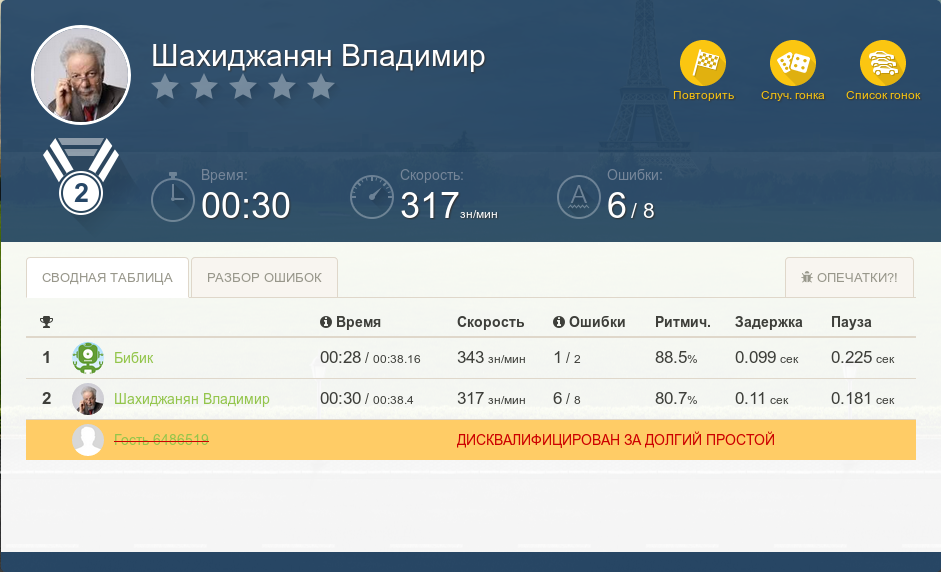
Параметры гонки:
- Время
-
Первое значение — время, которое участник фактически потратил на набор текста.
Второе значение — время, которое непосредственно прошло от старта гонки до момента финиша участника.
- Скорость
-
Среднее количество символов, набираемых гонщиком за 1 минуту.
- Ошибки
-
Первое значение — количество опечаток, второе значение — количество нажатий клавиши Backspace для исправления ошибок. Подробнее.
- Ритмичность
-
Равномерность, плавность набора. Подробнее.
- Задержка
-
Среднее время, которое тратится на удержание клавиши нажатой. Подробнее.
- Пауза
-
Средний интервал времени между нажатиями клавиш. Подробнее.
В правом верхнем углу окна результатов присутствуют три кнопки для Ваших дальнейших действий:
-
Повторить — создать заезд с точно такими же параметрами (включая текст)
-
Случайная гонка — подключиться к случайному заезду
-
Список гонок — вернуться на стартовую страницу
Также в окне результатов можно детально ознакомиться с ошибками, которые были допущены Вами в процессе набора текста.
-
Как отключить штурмана?
Отключить штурмана нельзя! Штурман является неотъемлемой частью игрового процесса.
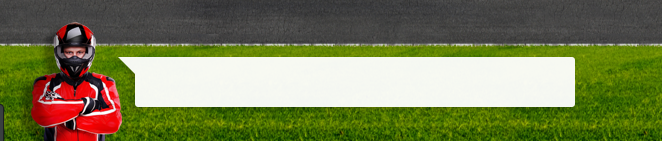
Гараж
-
Что такое гараж?
В гараже можно изменить внешний вид автомобиля, задать различные параметры окна набора, настроить проигрывание звуков во время гонки.
Чтобы перейти в гараж, щелкните мышью по автомобилю в секции Гонщик главного меню либо выберите пункт Гараж.
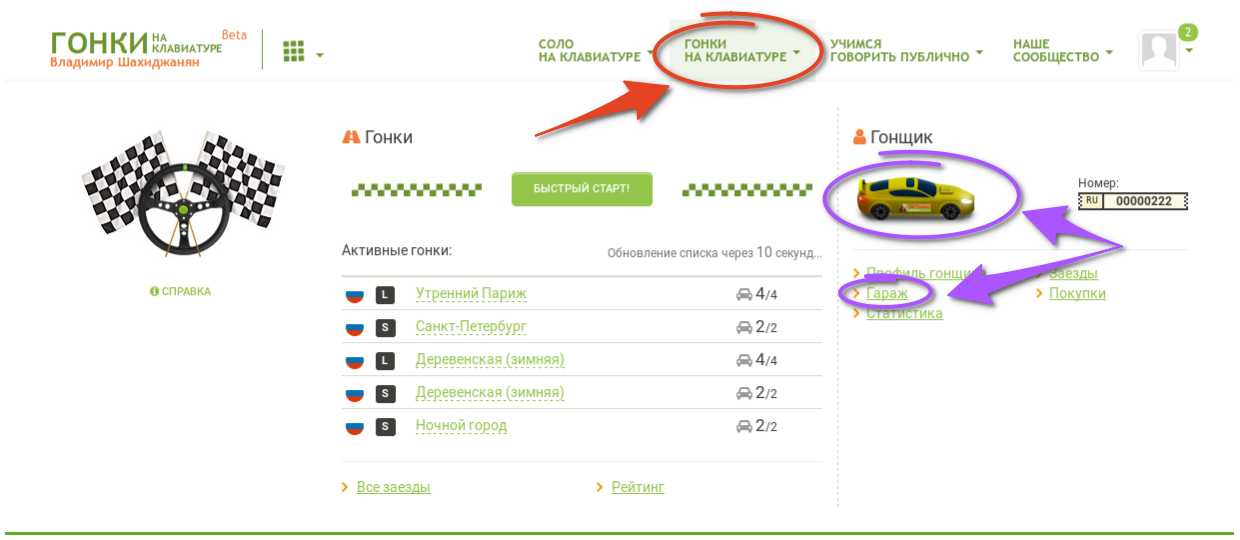
-
Тюнинг гоночного автомобиля.
В персональном гараже Вы можете поменять кузов и цвет автомобиля, прокачать гоночный автомобиль различными аксессуарами (стекла, диски, спойлеры, капоты, люки) и украсить внешний вид машины наклейками.
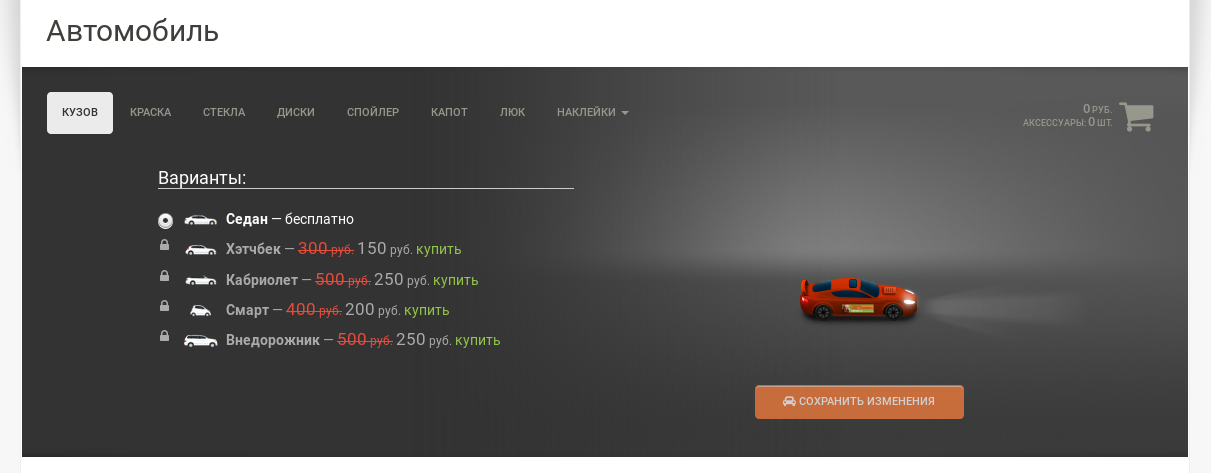
Все гонщики бесплатно получают автомобиль в кузове «Седан», три базовых варианта краски и наклейку «Человек — это возможность!»
Остальные элементы тюнинга доступны только после покупки.
Вы можете навести курсор мыши на понравившийся элемент тюнинга, чтобы посмотреть, как соответствующая деталь будет выглядеть на Вашем автомобиле.
Чтобы изменить внешний вид автомобиля, выберите желаемые элементы тюнинга в соответствующих подсекциях и нажмите появившуюся кнопку Сохранить изменения, чтобы изменения вступили в силу.
Обратите внимание, тюнинг гоночного автомобиля не влияет на скорость набора.
-
Как сменить машину?
Смотрите Тюнинг гоночного автомобиля
-
Как прокачать внешний вид машины?
-
Как украсить внешний вид машины?
-
Как изменить внешний вид окна набора?
В персональном гараже Вы можете настроить стиль отображения окна набора на свой вкус: выбрать оптимальный размер шрифта, изменить цветовую схему текста и воспользоваться опцией отображения пробелов в тексте.
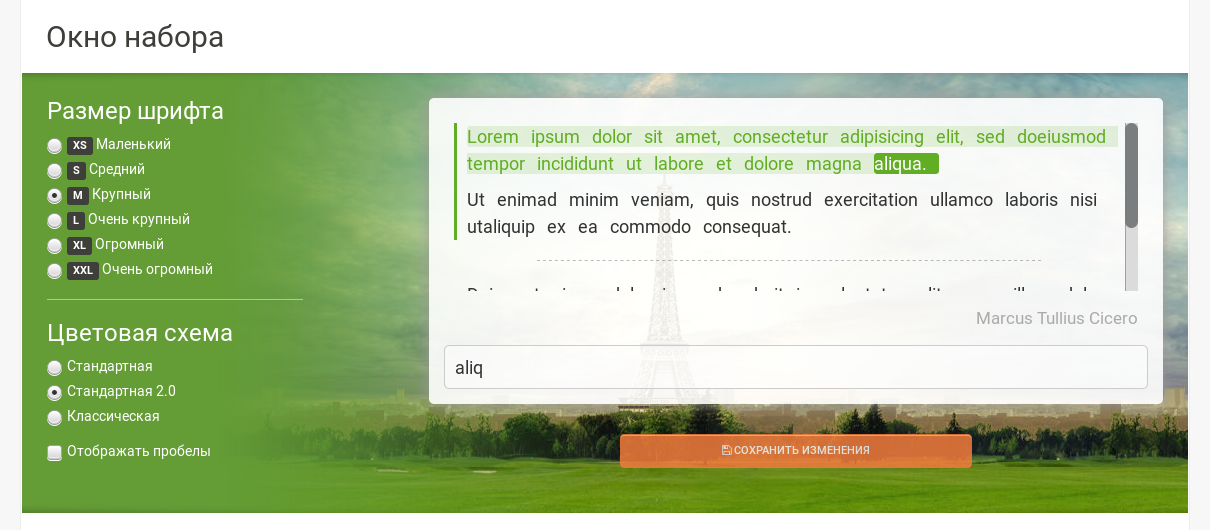
Здесь же отображается макет окна набора, на котором можно сразу увидеть сделанные Вами изменения. После завершения настройки внешнего вида нажмите на кнопку Сохранить изменения, чтобы изменения вступили в силу.
Также Вы можете подстроить цветовую схему текста и размер шрифта непосредственно внутри заезда.
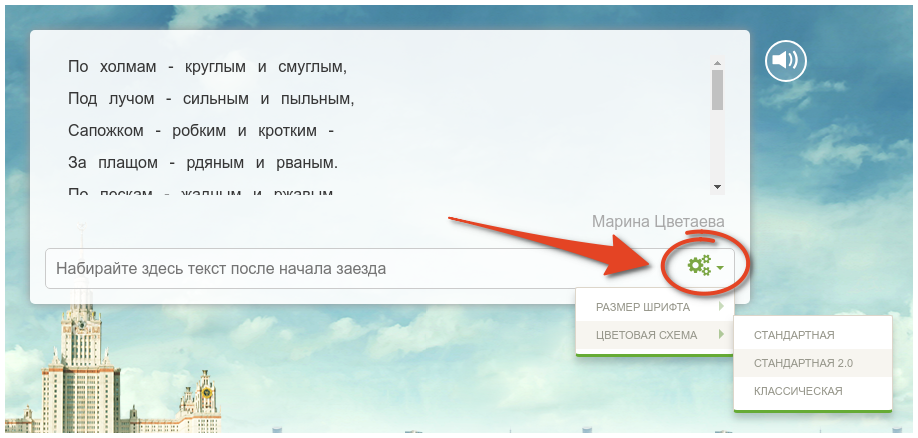
В этом случае изменения сохраняются сразу после смены внешнего вида окна набора.
-
Как включить/отключить отображение пробелов в окне набора?
-
Как увеличить шрифт в окне набора?
-
Как сменить цветовую схему текста в окне набора?
-
Как включить/отключить звук в игре?
В секции Опции заезда персонального гаража Вы можете включить или отключить проигрывание звуков внутри заезда. Чтобы изменения вступили в силу, нажмите на появившуюся кнопку Сохранить изменения.

Также Вы можете включить или отключить проигрывание фоновых звуков непосредственно внутри заезда, до начала гонки. Нажмите на значок динамика справа от окна набора, чтобы включить или отключить звук.
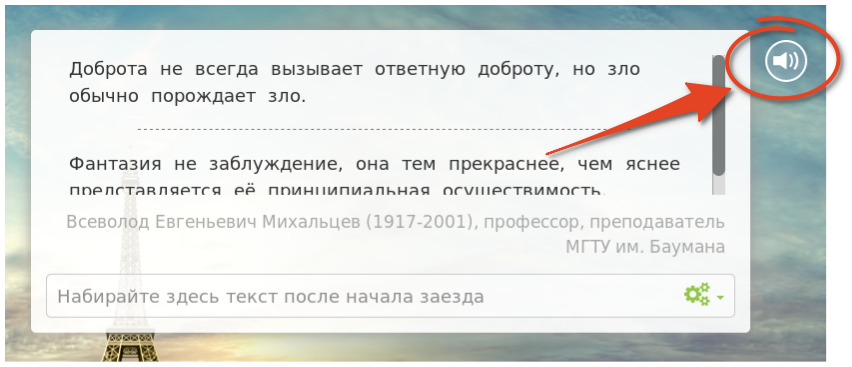
В этом случае изменения сохраняются автоматически.
Ошибки
-
Почему прогресс загрузки зависает на 50%?
Вероятнее всего, в Вашей сети заблокирована загрузка медиа-контента (в частности, аудио- и видеофайлов).
Вам необходимо зайти в Гараж и отключить проигрывание фоновых звуков. В этом режиме при инициализации заезда будет пропущена загрузка медиа-файлов, которая могла вызвать "зависание".
-
Что такое "ошибка соединения с сервером"?
В момент подключения к гонке перед Вами может появиться ошибка «Не удалось установить соединение с сервером…»
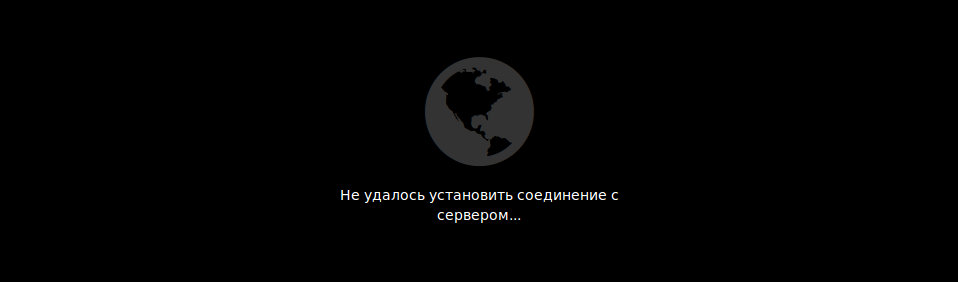
Существует две основные причины данной ошибки:
-
прервано подключение к Интернету (проверьте Ваше интернет-соединение);
-
игровой сервер временно недоступен (подождите несколько минут и повторите попытку).
-
-
Что такое "разрыв соединения с сервером"?
Во время заезда Вы можете увидеть окно «Соединение с сервером было разорвано…».

Данная ошибка означает, что пропала связь с нашим игровым сервером. Возможны три основные причины:
-
пропало подключение к Интернету (проверьте Ваше интернет-соединение);
-
игровой сервер был перезагружен или недоступен по непредвиденным обстоятельствам (подождите несколько минут и обновите страницу в браузере);
-
браузер явно прервал соединение с сервером (например, при открытии в текущем окне другой страницы).
-
-
Почему меня дисквалифицировали?
Участник заезда может быть дисквалифицирован по нескольким причинам:
-
произошёл разрыв соединения с сервером (закрыли вкладку, перешли на другую страницу, пропал Интернет);
-
за бездействие: в течение 1-й минуты после начала гонки не набрано ни одного символа;
-
тайм-аут – слишком долгий набор, не уложились в 15 минут;
-
жульничество;
-
выбран тип заезда Безошибочный, допущено более одной ошибки (на данный момент выбор типа заезда недоступен).
Автомобиль дисквалифицированного участника заезда останавливается и становится полупрозрачным. В окне результата напротив гонщика можно увидеть причину, по которой он был дисквалифицирован.
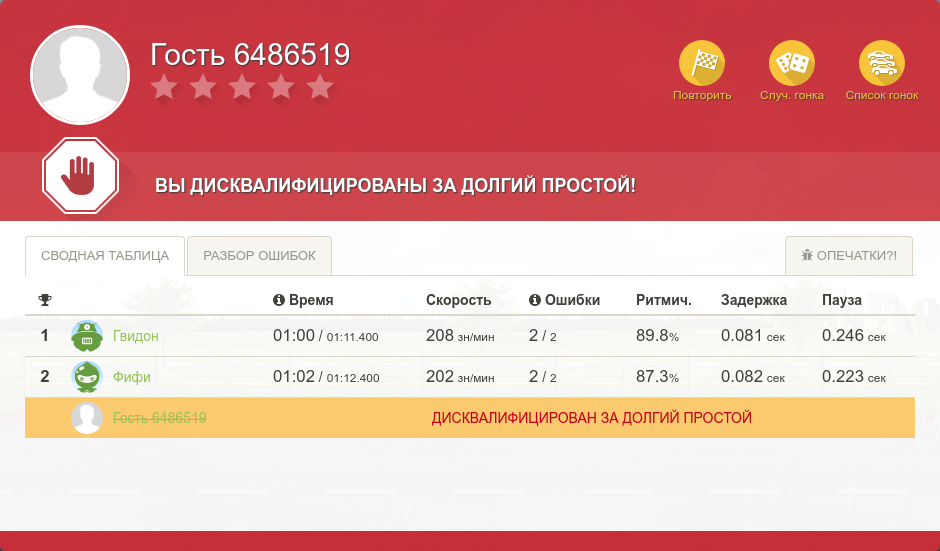
-
Рейтинг и статистика
-
Что такое рейтинг и зачем он нужен?
Во время набора текста важна не только скорость печати, но и качество: чем меньше сделано опечаток, тем качественнее набран текст.
Рейтинг позволяет одновременно оценить скорость печати, качество набора и некоторые другие показатели набора текста.
Чем выше значение рейтинга, тем лучше.
-
Как вычисляется рейтинг?
Формулы
Обозначения
V — скорость набора, зн/мин
E — ошибки, шт
R — ритмичность, %
B — длинные паузы, шт
L — длина набранного текста
Описание
RatingLow — классический рейтинг, базирующийся только на значениях скорости набора и количестве допущенных ошибок
RatingHigh — новый рейтинг, базирующийся на значениях скорости набора, количестве допущенных ошибок, ритмичности набора и количестве длинных пауз в наборе
fe(L, E) — функция для вычисления штрафа за ошибки. Результатом является вещественное число в диапазоне (0, 1]. Отсутствие ошибок — 1 (нет штрафа); при появлении первых ошибок значение штрафа увеличивается незначительно, но возрастает экспоненциально количеству ошибок. Итоговое значение штрафа зависит от длины текста и определяется соответствующей формулой (см. выше).
fb(L, B) — функция для вычисления штрафа за длинные паузы. Результатом является вещественное число в диапазоне (0, 1]. Отсутствие длинных пауз — 1 (нет штрафа); при появлении длинных пауз значение штрафа растет пропорционально соответствующей степенной функции. Итоговое значение штрафа зависит от длины текста и определяется соответствующей формулой (см. выше).
Применение
RatingLow — обычный рейтинг
RatingHigh — рейтинг PRO
-
Где посмотреть рейтинг?
В главном меню откройте раздел ГОНКИ на клавиатуре и выберите пункт меню Рейтинг.
Если в выбранном временном периоде присутствуют Ваши показатели рейтинга, то для наглядности перед Вами отображается шкала распределения мест и Ваша позиция на этой шкале. На первом месте находится гонщик с лучшим результатом.
Обратите внимание, что рейтинг здесь подсчитывается в рамках заданного размера текста.
Также Вы можете увидеть свой суммарный рейтинг на странице Вашего профиля: как по всем языкам, так и по конкретному языку.
-
Где посмотреть статистику?
Посмотреть статискику можно в одноименном разделе Вашего профиля.
Выберите необходимый язык, временной период, за который нужно отобразить данные, и формат представления данных: таблица или график.
Есть 2 варианта группировки данных:
-
по датам — данные группируются по месяцам, дням или часам в зависимости от выбранного временного периода;
-
по заездам — данные группируются по схожим заездам.
-
-
Что такое "ритмичность"?
Ритмичность — это показатель, оценивающий равномерность пауз между нажатиями на клавиши. Т.е. между нажатиями на разные клавиши проходит примерно одинаковое время либо какие-то клавиши нажимаются быстрее, а какие-то — медленнее.
Ритмичность измеряется в процентах: чем выше процент, тем ритмичнее Ваш набор текста, а значит, лучше.
-
Что такое "пауза"?
В нашем контексте пауза — это время, прошедшее между двумя нажатиями на клавиши.
-
Что такое "задержка"?
В нашем контексте задержка — это время, в течение которого клавиша удерживалась нажатой.
-
Что такое "процент ошибок"?
Процент ошибок — это показатель, определяющий количество ошибок относительно набранного количества символов.
Например, если Вы сделали 5 ошибок в тексте из 200 символов, то процент ошибок будет равен 2,5%.
(5 / 200) * 100% = 2,5%
-
В чём измеряется скорость набора текста?
Скорость набора в нашей игре измеряется в количестве набранных знаков за минуту времени: зн/мин. На английском языке эта единица измерения называется cpm (chars per minute)
Не путайте эту единицу измерения с уд/мин (количество ударов в минуту) или wpm (words per minute, количество слов в минуту).
-
Какая скорость печати считается хорошей?
Хорошая скорость набора текста на клавиатуре составляет не менее 250 зн/мин. Скорость печати среднестатистического человека обычно колеблется в диапазоне 90-120 зн/мин.
-
Почему в графе "время" выводятся два числа?
В графе Время отображается время фактического и физического набора:
-
фактический набор – когда участник заезда непосредственно набирает текст. Если участник делает паузу в процессе печати, то отсчёт времени также приостанавливается;
-
физический набор – учитывается всё время, затраченное на прохождение гоночной трассы с момента старта.
-
-
Почему в графе "ошибки" выводятся два числа?
Ошибки, допущенные в процессе набора текста, мы подразделяем на две категории:
-
опечатки – количество неправильно набранных фрагментов текста;
-
фактические ошибки – количество нажатий клавиши Backspace для исправления неверно набранных символов.
-
Игра
-
Что такое "ГОНКИ" и зачем они нужны?
ГОНКИ на клавиатуре — это клавиатурный тренажёр в виде бесплатной онлайн-игры для развития быстрой скорости печати на клавиатуре.
В первую очередь мы рекомендуем принимать участие в ГОНКАХ людям, которые освоили десятипальцевый метод набора на клавиатуре и хотят увеличить свою скорость печати.
ГОНКИ на клавиатуре — это не только инструмент для тренировки в игровой форме, но и просто место для отдыха и развлечения, где можно посоревноваться и пообщаться с другими людьми.
-
Что важно знать о процессе игры?
ГОНКИ на клавиатуре – это линейный набор текста на скорость.
Допускается набирать печатные символы и использовать клавиши Enter (для перевода каретки в конце абзаца) и Backspace (для удаления неправильно набранной буквы).
Клавиши навигации каретки по тексту (Home, End, Page Up, Page Down, ←, ↑, →, ↓) и прочие служебные клавиши не работают – это сделано для того, чтобы параметры набора подсчитывались максимально точно.
Считается время фактического набора текста – время, потраченное на нажатие клавиш.
Движение гоночной машинки отстаёт от набора, так как импульс ей даётся после каждого набранного слова.
Прогресс по набору текста можно увидеть, если посмотреть на расположение машины на дороге относительно экрана монитора: чем дальше она от стартового положения, тем, соответственно, ближе к финишу.

Если гонщик покидает гонку во время заезда, он дисквалифицируется.
-
Какая информация отображается в списке активных гонок?
Список активных гонок состоит из небольших плиток, которые описывают параметры каждого заезда.

На фоне плитки отображается макет гоночной трассы. Сверху можно увидеть название трассы и имя гонщика, который создал заезд. Ниже в виде значка отображаются погодные условия на трассе. Также может присутствовать значок, обозначающий гонку, к которой могут присоединиться только "живые" участники (без ботов).
В самом низу располагается информация о количестве гонщиков, участвующих в заезде.
В центре расположены параметры набираемого в гонке текста: язык, размер текста, категория текста (подробнее см. Создание новой гонки).
Если в правом углу плитки отображается красный ключ, это закрытая гонка, войти в неё возможно, только зная пароль.
Обратите внимание! Список активных гонок и содержимое каждой плитки обновляются в режиме реального времени!
-
Какие минимальные системные требования нужны для игры?
Для корректной работы ГОНОК необходим современный компьютер: многоядерный процессор, оперативная память от 2 ГБ, а также желательно наличие дискретной видеокарты.
Список поддерживаемых браузеров:
Браузер Версия 
Chrome ≥21.0 Загрузить 
Firefox ≥23.0 Загрузить 
Opera ≥22.0 Загрузить 
Safari ≥6.0* Загрузить 
Internet Explorer ≥10.0 Загрузить * — Для работы аудио- и видеоконтента в браузере Safari необходима установка Apple QuickTime.
Для комфортной игры мы рекомендуем использовать актуальные версии браузеров.
Обратите внимание, корректная работа сервиса в версиях браузеров, отличных от указанных, или в других браузерах не гарантируется.
-
Кто такие Акакий, Бибик, Фифи и Гвидон?
Это роботы (сокращенно «боты»), которые составят Вам компанию в гоночном заезде, если в данный момент времени не нашлось "живых" участников.

Акакий

Бибик
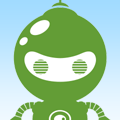
Фифи

Гвидон
Наши боты довольно умные — во время гонки они подстроятся под Вашу скорость набора и будут достойными соперниками.
-
Что означают буквы XS, S, M, L, XL, XXL?
Это наши сокращенные обозначения размера (объема) текста:
- XS
-
Очень маленький текст (до 200 знаков)
- S
-
Маленький текст (до 400 знаков)
- M
-
Средний текст (до 600 знаков)
- L
-
Большой текст (до 800 знаков)
- XL
-
Очень большой текст (до 1000 знаков)
- XXL
-
Огромный текст (свыше 1000 знаков)
Чат
-
В чём отличие публичного и группового чатов?
Публичный чат доступен абсолютно для всех гонщиков.
Групповой чат доступен гонщикам только внутри заездов. Участниками группового чата становятся только те гонщики, которые непосредственно подлючились к заезду. Когда все участники группового чата покинут диалог, чат автоматически удалится.
-
Как отключить публичный/групповой чат?
Публичный/групповой чат выключить нельзя!
Если диалоговое окно Вам мешает, отключите звук и сверните диалоговое окно чата.
-
Как включить/отключить звук в чате?
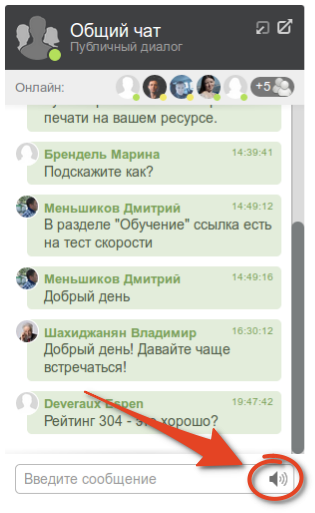
В правой части поля для ввода сообщений нажмите на значок с изображением динамика. Перечеркнутый динамик означает, что звук был отключён. Повторное нажатие включит звук обратно.
-
Как свернуть/развернуть окно чата?
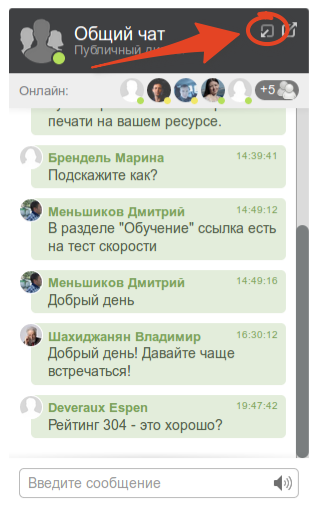
Чтобы свернуть диалоговое окно, воспользуйтесь одноименной кнопкой в заголовке чата либо сделайте двойной щелчок мышью по заголовку чата. Если чат свернут, то двойной щелчок мышью по заголовку чата развернет его обратно.
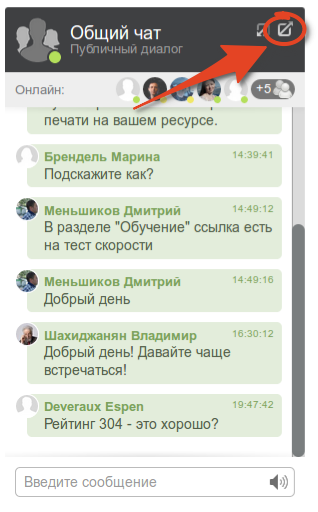
Также Вы можете вынести чат в отдельное окно браузера с помощью одноименной кнопки в заголовке чата. Если чат открыт в отдельном окне браузера, то при закрытии окна чат вновь отобразится на странице ГОНОК.
Обратите внимание! При отображение чата в отдельном окне Ваш браузер может заблокировать всплывающее окно. В этом случае найдите в браузере соответствующее предупреждение и выберите опцию, разрешающую всплывающие окна для нашего сайта.

-
Нецензурная лексика в чате?
Мы стараемся автоматически фильтровать любой мат в чате. Пользователь, употребивший нецензурную брань в своём сообщении, получает предупреждение. Повторное употребление матерных слов в чате повлечёт за собой блокировку (бан) пользователя.
Разное
-
Можно ли на сайте общаться с другими гонщиками?
-
Как улучшить скорость печати?
В первую очередь мы рекомендуем пройти обучение по курсу «СОЛО на клавиатуре», чтобы освоить слепой десятипальцевый метод печати на клавиатуре.
Об этом и других способах увеличения скорости набора можно узнать более подробно по ссылке.
-
Как сообщить об опечатке в тексте соревнования?
Если Вы заметили опечатку или неточность непосредственно в тексте заезда, то после заезда в окне результатов перейдите на вкладку «Опечатки?!».
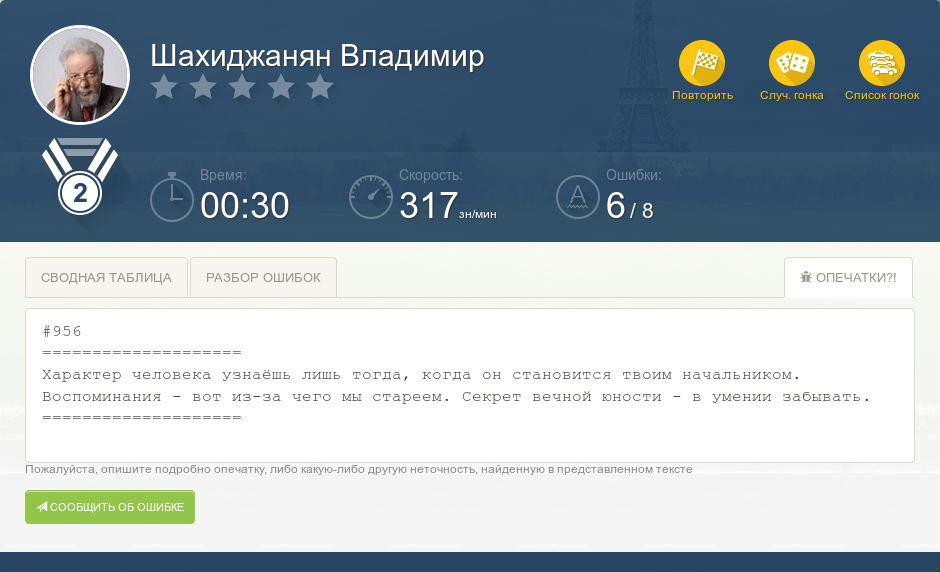
Воспользуйтесь специальной формой, чтобы отправить нам информацию о найденной ошибке.
-
Я нашёл(-ла) ошибку на сайте. Куда обратиться?
Обратитесь в нашу круглосуточную службу поддержки.
-
Как обратиться в службу поддержки?
Связаться с нами можно по телефону 8 (495) 995-82-95 (круглосуточно) либо написать на электронный адрес support@ergosolo.ru.
Также Вы можете написать сообщение в техническую поддержку на сайте Набираем.ру.
Наши официальные группы в социальных сетях:
-
«Вконтакте»: https://vk.com/ergosolo
-
Telegram-канал: https://t.me/solonabiraem
-
Youtube-канал: https://youtube.com/ergosolo
-
Twitter: https://twitter.com/ErgosoloTeam
-